lunedì 30 settembre 2019
download gratuito Metro 2033 Redux
C'è tempo fino al 3 ottobre 2019, per scaricare gratuitamente il gioco Metro 2033 Redux, poi da tale data si dovrà acquistare.
Per maggiori informazioni ed altro, visitate il seguente sito https://www.epicgames.com/store/it/product/metro-2033-redux/home
Ebook gratuito Neural Networks with JavaScript

Con oltre 150 pagine, dal seguente sito https://www.syncfusion.com/ebooks/neural-networks-with-javascript-succinctly è possibile scaricare gratuitamente previa registrazione, un ebook in formato pdf o per dispositivi mobile, la basi per utilizzare Javascript in ambito di reti neurali.
L'ebook è in lingua inglese.
domenica 29 settembre 2019
.Net sintesi vocale tramite VB.Net e C#
Si riporta l'articolo scritto per il sito https://www.iprogrammatori.it/articoli/programmazione/art_net-sintesi-vocale-tramite-vbnet-e-c_1645.aspx
In questo articolo vedremo come utilizzare la sintesi vocale, ossia rendere le nostre applicazioni particolari, inserendo una voce che legge del testo da noi impostato.
Questo utilizzo può essere abbinato anche alla novità del momento, ossia all’intelligenza artificiale, con il quale si possono creare progetti nel quale interagire con l’utente.
In questo articolo il lettore acquisirà le basi per applicare nelle proprie applicazioni di tipo “Windows Application” la sintesi vocale e le classi per il raggiungimento di tale scopo.
Vedremo come tramite i linguaggi di programmazione Visual Basic Net e C#, possiamo dotare le nostre applicazioni della funzionalità vocale.
Creazione del progetto
Terminata la parte introduttiva, iniziamo a creare il progetto di esempio per questo articolo.
Si crea un nuovo progetto di tipo “Windows Application” con il quale faremo vari esempi di codice per conoscere l’utilizzo della classe per la gestione della sintesi vocale.
Dopo aver creato il progetto, dobbiamo aggiungere il riferimento al Namespace per la gestione della sintesi vocale, nel quale ci fornisce le classi per utilizzare la voce.
In esplora soluzione, facciamo click con il tasto destro sul nome del progetto e poi tramite il menu di scelta rapida, selezioniamo “Aggiungi” e nel sottomenu la voce “Riferimento” in questo modo verrà aperta una finestra.
Andiamo nella paginetta denominata “Assembly” e mettiamo la spunta sulla voce “System.Speech” come riportato in figura 1.
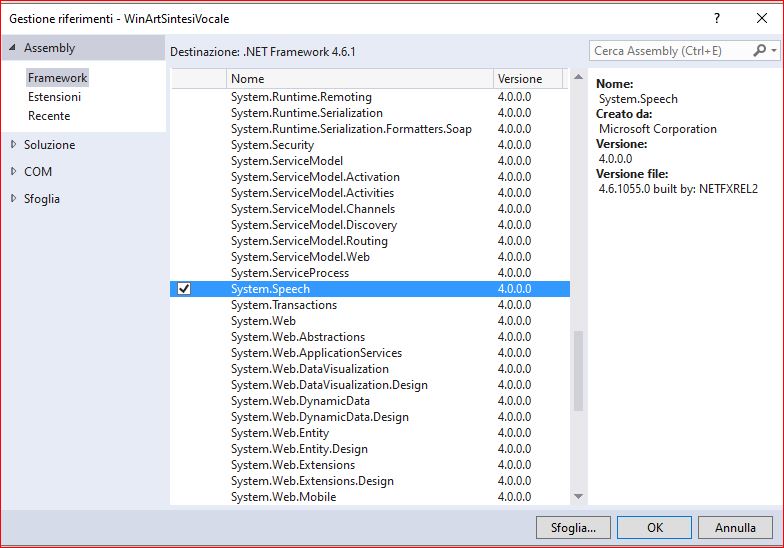
Figura 1 – l’inserimento dello spazio dei nomi per la gestione della voce.
In questo modo abbiamo dotato il nostro progetto dell’utilizzo delle classi per la gestione della voce.
Nella finestra inseriamo 6 controlli di tipo “Button” con il quale per ogni pulsante faremo delle prove e verranno illustrati fari esempi di codice, il tutto come riportato in figura 2
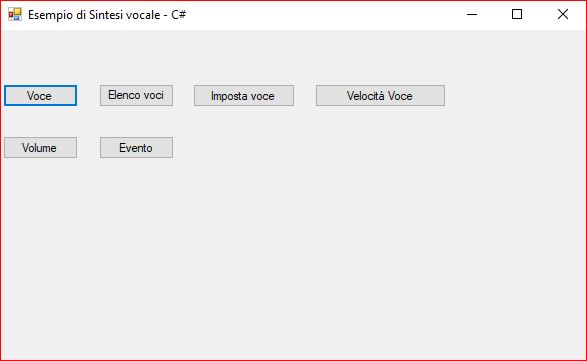
Figura 2 – La form con i pulsanti posizionati
Ora che abbiamo predisposto il nostro progetto non ci resta che scrivere il codice.
Stesura del codice
Passiamo in visualizzazione codice, e nella parte in alto, sopra alla dichiarazione di classe della form, inseriamo il namespace per gestire le classi per la sintesi vocale.
Qui di seguito si riporta l’esempio per entrambi i linguaggi.
Ora ritorniamo in visualizzazione grafica della nostra form, e facciamo click sul primo pulsante, quello relativo all’etichetta “Voce” in questo modo si passa in visualizzazione codice per l’evento click del pulsante.
In questo evento, dobbiamo scrivere il codice per far parlare il nostro programma, tramite la classe “SpeechSynthsizer”, con il metodo “Speak” che accetta una stringa riguardante la frase da dire, permette di parlare. Il metodo “SetOutputToDefaultAudioDevice “invece imposta la voce di default.
Si riporta il frammento di codice delle suddette operazioni per entrambi i linguaggi.
Ritorniamo in visualizzazione grafica e facciamo doppio click sul pulsante “Elenco voci” in modo che passiamo in visualizzazione codice.
Nell’evento andremo a scrivere il codice per elencare le lingue installate sul pc. Per sapere il tipo di lingua che si possono installare e quella da aggiungere in futuro (richiede diversa memoria per ogni voce) qui https://support.microsoft.com/it-it/help/22805/windows-10-supported-narrator-languages-voices trovate le varie lingue supportate.
Ritorniamo sempre in visualizzazione codice, per fare doppio click sul pulsante denominato “Imposta voce”, in questo esempio, vedremo come possiamo impostare una voce e cultura diversa da quella impostata di default nel caso che sul nostro computer Windows 10, ne abbiamo installate.
Come si è visto dal frammento di codice precedente, tramite il metodo “SelectionVoice” vado ad impostare il nome della lingua installata, in questo caso è l’inglese.
Ritorniamo in visualizzazione codice, e facciamo doppio click per il pulsante “VelocitàVoce”, in questo frammento di codice, tramite la proprietà “Rate” si va impostare i tempi per la pronuncia.
Qui di seguito il frammento di codice per entrambi i linguaggi.
Ora passiamo in visualizzazione grafica e facciamo doppio click sul pulsante con la dicitura “Volume” in questo modo scoprire come tramite la proprietà “Volume” si andrà ad abbassare la voce.
Nell’evento click per entrambi i linguaggi scriviamo il codice qui riportato.
Siamo giunti quasi al termine della stesura del codice, l’ultimo esempio di codice, riguarda la possibilità di capire quando ha terminato di parlare, l’evento “SpeakCompleted” si utilizza con il metodo “SpeakAsync” per sollevare l’evento.
Qui di seguito il frammento di codice per entrambi i linguaggi di programmazione.
Conclusioni
Ora non ci resta che testare il nostro programma e fare le varie prove con i vari pulsanti.
L’articolo ha voluto fornire al lettore le basi di programmazione per dotare le proprie applicazioni di una voce, ma le potenzialità offerte da questa classe possono tornate utili anche nei progetti di tipo “Intelligenza Artificiale” come attualmente si sente molto parlare. Uno spazio dei nomi, che offre ampie possibilità al programmatore e soprattutto facilità di utilizzo. Applicazioni che possono essere utilizzati nei settori, della gestione dei clienti, sanitario, finanziario ed altri.
In questo articolo vedremo come utilizzare la sintesi vocale, ossia rendere le nostre applicazioni particolari, inserendo una voce che legge del testo da noi impostato.
Questo utilizzo può essere abbinato anche alla novità del momento, ossia all’intelligenza artificiale, con il quale si possono creare progetti nel quale interagire con l’utente.
In questo articolo il lettore acquisirà le basi per applicare nelle proprie applicazioni di tipo “Windows Application” la sintesi vocale e le classi per il raggiungimento di tale scopo.
Vedremo come tramite i linguaggi di programmazione Visual Basic Net e C#, possiamo dotare le nostre applicazioni della funzionalità vocale.
Creazione del progetto
Terminata la parte introduttiva, iniziamo a creare il progetto di esempio per questo articolo.
Si crea un nuovo progetto di tipo “Windows Application” con il quale faremo vari esempi di codice per conoscere l’utilizzo della classe per la gestione della sintesi vocale.
Dopo aver creato il progetto, dobbiamo aggiungere il riferimento al Namespace per la gestione della sintesi vocale, nel quale ci fornisce le classi per utilizzare la voce.
In esplora soluzione, facciamo click con il tasto destro sul nome del progetto e poi tramite il menu di scelta rapida, selezioniamo “Aggiungi” e nel sottomenu la voce “Riferimento” in questo modo verrà aperta una finestra.
Andiamo nella paginetta denominata “Assembly” e mettiamo la spunta sulla voce “System.Speech” come riportato in figura 1.
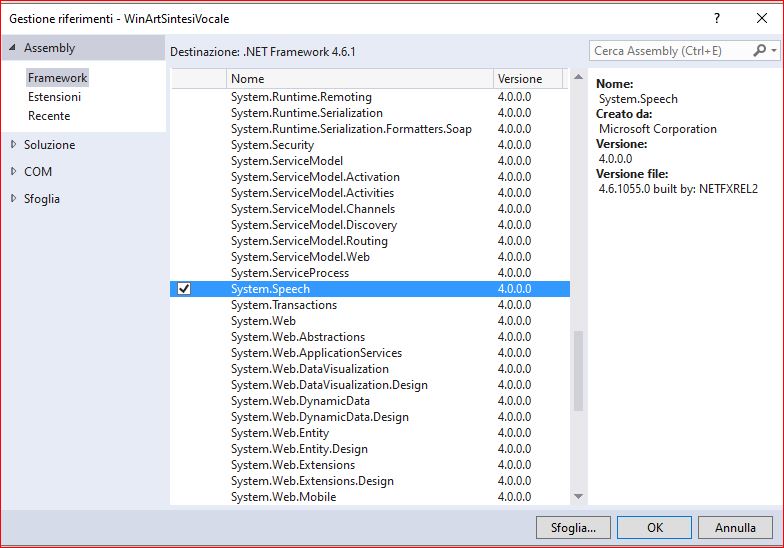
Figura 1 – l’inserimento dello spazio dei nomi per la gestione della voce.
In questo modo abbiamo dotato il nostro progetto dell’utilizzo delle classi per la gestione della voce.
Nella finestra inseriamo 6 controlli di tipo “Button” con il quale per ogni pulsante faremo delle prove e verranno illustrati fari esempi di codice, il tutto come riportato in figura 2
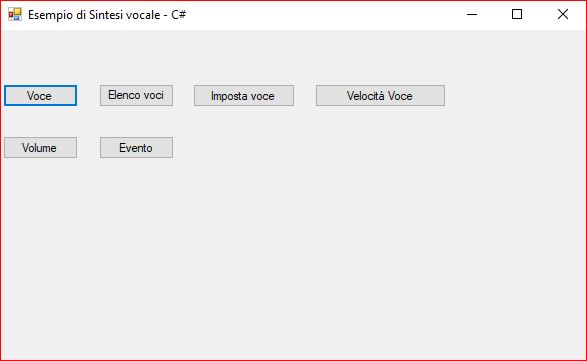
Figura 2 – La form con i pulsanti posizionati
Ora che abbiamo predisposto il nostro progetto non ci resta che scrivere il codice.
Stesura del codice
Passiamo in visualizzazione codice, e nella parte in alto, sopra alla dichiarazione di classe della form, inseriamo il namespace per gestire le classi per la sintesi vocale.
Qui di seguito si riporta l’esempio per entrambi i linguaggi.
VB.Net
Imports System.Speech.Synthesis
C#
using System.Speech.Synthesis;
Ora ritorniamo in visualizzazione grafica della nostra form, e facciamo click sul primo pulsante, quello relativo all’etichetta “Voce” in questo modo si passa in visualizzazione codice per l’evento click del pulsante.
In questo evento, dobbiamo scrivere il codice per far parlare il nostro programma, tramite la classe “SpeechSynthsizer”, con il metodo “Speak” che accetta una stringa riguardante la frase da dire, permette di parlare. Il metodo “SetOutputToDefaultAudioDevice “invece imposta la voce di default.
Si riporta il frammento di codice delle suddette operazioni per entrambi i linguaggi.
VB.Net
Private Sub BtnVoce_Click(sender As Object, e As EventArgs) Handles BtnVoce.Click
Try
Dim SintesiVocale = New SpeechSynthesizer()
SintesiVocale.SetOutputToDefaultAudioDevice()
SintesiVocale.Speak("Buongiorno da
Iprogrammatori")
Catch ex As Exception
MessageBox.Show("Errore: "
& ex.Message)
End
Try
End Sub
C#
private void BtnVoce_Click(object sender, EventArgs e)
{
try
{
var SintesiVocale = new SpeechSynthesizer();
SintesiVocale.SetOutputToDefaultAudioDevice();
SintesiVocale.Speak("Buongiorno da
Iprogrammatori");
}
catch (Exception ex)
{
MessageBox.Show("Errore: " +
ex.Message);
}
}
Ritorniamo in visualizzazione grafica e facciamo doppio click sul pulsante “Elenco voci” in modo che passiamo in visualizzazione codice.
Nell’evento andremo a scrivere il codice per elencare le lingue installate sul pc. Per sapere il tipo di lingua che si possono installare e quella da aggiungere in futuro (richiede diversa memoria per ogni voce) qui https://support.microsoft.com/it-it/help/22805/windows-10-supported-narrator-languages-voices trovate le varie lingue supportate.
VB.Net
Private Sub
BtnElencoVociInstallate_Click(sender As Object, e As EventArgs) Handles
BtnElencoVociInstallate.Click
Try
Dim SintesiVocale = New SpeechSynthesizer()
For Each VociInstallate In SintesiVocale.GetInstalledVoices()
Dim infoVociInstallate = VociInstallate.VoiceInfo
MessageBox.Show("Descrizione: " & infoVociInstallate.Description & "
Id: " + infoVociInstallate.Id & " Nome: " + infoVociInstallate.Name & " età: " + infoVociInstallate.Age.ToString()
& " Genere Voce: " + infoVociInstallate.Gender.ToString() & "
Paese: " + infoVociInstallate.Culture.Name) Next
Catch ex As Exception
MessageBox.Show("Errore: "
& ex.Message)
End
Try
End Sub
C#
private void BtnElencoVociInstallate_Click(object sender, EventArgs e)
{
try
{
var SintesiVocale = new SpeechSynthesizer();
foreach (var VociInstallate in SintesiVocale.GetInstalledVoices())
{
var infoVociInstallate = VociInstallate.VoiceInfo;
MessageBox.Show("Descrizione: " + infoVociInstallate.Description + "
Id: " + infoVociInstallate.Id + "
Nome: " + infoVociInstallate.Name + "
età: " + infoVociInstallate.Age + "
Genere Voce: " + infoVociInstallate.Gender + " Paese: " + infoVociInstallate.Culture);
}
}
catch (Exception ex)
{
MessageBox.Show("Errore: " +
ex.Message);
}
}
Ritorniamo sempre in visualizzazione codice, per fare doppio click sul pulsante denominato “Imposta voce”, in questo esempio, vedremo come possiamo impostare una voce e cultura diversa da quella impostata di default nel caso che sul nostro computer Windows 10, ne abbiamo installate.
VB.Net
Private Sub BtnImpostaVoce_Click(sender As Object, e As EventArgs) Handles BtnImpostaVoce.Click
Try
Dim SintesiVocale = New SpeechSynthesizer()
SintesiVocale.SelectVoice("Microsoft Zira Desktop")
SintesiVocale.Speak("Good Morning Iprogrammatori")
Catch ex As Exception
MessageBox.Show("Errore: "
& ex.Message)
End
Try
End Sub
C#
private void BtnImpostaVoce_Click(object sender, EventArgs e)
{
try
{
var SintesiVocale = new SpeechSynthesizer();
SintesiVocale.SelectVoice("Microsoft Zira
Desktop");
SintesiVocale.Speak("Good Morning Iprogrammatori");
}
catch (Exception ex)
{
MessageBox.Show("Errore: " +
ex.Message);
}
}
Come si è visto dal frammento di codice precedente, tramite il metodo “SelectionVoice” vado ad impostare il nome della lingua installata, in questo caso è l’inglese.
Ritorniamo in visualizzazione codice, e facciamo doppio click per il pulsante “VelocitàVoce”, in questo frammento di codice, tramite la proprietà “Rate” si va impostare i tempi per la pronuncia.
Qui di seguito il frammento di codice per entrambi i linguaggi.
VB.Net
Private Sub BtnVelocitaVoce_Click(sender As Object, e As EventArgs) Handles BtnVelocitaVoce.Click
Try
Dim SintesiVocale = New SpeechSynthesizer()
SintesiVocale.SetOutputToDefaultAudioDevice()
SintesiVocale.Speak("Buongiorno da
Iprogrammatori")
SintesiVocale.Rate = 10
SintesiVocale.Speak("Buongiorno da
Iprogrammatori")
SintesiVocale.Rate = -10
SintesiVocale.Speak("Buongiorno da
Iprogrammatori")
Catch ex As Exception
MessageBox.Show("Errore: "
& ex.Message)
End
Try
End Sub
C#
private void BtnVelocitaVoce_Click(object sender, EventArgs e)
{
try
{
//Normale
var SintesiVocale = new SpeechSynthesizer();
SintesiVocale.SetOutputToDefaultAudioDevice();
SintesiVocale.Speak("Buongiorno da
Iprogrammatori");
//Veloce
SintesiVocale.Rate = 10;
SintesiVocale.Speak("Buongiorno da
Iprogrammatori");
//lento
SintesiVocale.Rate = -10;
SintesiVocale.Speak("Buongiorno da
Iprogrammatori");
}
catch (Exception ex)
{
MessageBox.Show("Errore: " +
ex.Message);
}
}
Ora passiamo in visualizzazione grafica e facciamo doppio click sul pulsante con la dicitura “Volume” in questo modo scoprire come tramite la proprietà “Volume” si andrà ad abbassare la voce.
Nell’evento click per entrambi i linguaggi scriviamo il codice qui riportato.
VB.Net
Private Sub BtnVolume_Click(sender As Object, e As EventArgs) Handles BtnVolume.Click
Try
Dim SintesiVocale = New SpeechSynthesizer()
SintesiVocale.SetOutputToDefaultAudioDevice()
SintesiVocale.Speak("Buongiorno da
Iprogrammatori")
SintesiVocale.Volume = 10
SintesiVocale.Speak("Buongiorno da
Iprogrammatori")
Catch ex As Exception
MessageBox.Show("Errore: "
& ex.Message)
End
Try
End Sub
C#
private void BtnVolume_Click(object sender, EventArgs e)
{
try
{
//Normale
var SintesiVocale = new SpeechSynthesizer();
SintesiVocale.SetOutputToDefaultAudioDevice();
SintesiVocale.Speak("Buongiorno da
Iprogrammatori");
//Molto basso
SintesiVocale.Volume = 10;
SintesiVocale.Speak("Buongiorno da
Iprogrammatori");
}
catch (Exception ex)
{
MessageBox.Show("Errore: " +
ex.Message);
}
}
Siamo giunti quasi al termine della stesura del codice, l’ultimo esempio di codice, riguarda la possibilità di capire quando ha terminato di parlare, l’evento “SpeakCompleted” si utilizza con il metodo “SpeakAsync” per sollevare l’evento.
Qui di seguito il frammento di codice per entrambi i linguaggi di programmazione.
VB.Net
Private Sub BtnEvento_Click(sender As Object, e As EventArgs) Handles BtnEvento.Click
Try
Dim SintesiVocale = New SpeechSynthesizer()
AddHandler SintesiVocale.SpeakCompleted, AddressOf SintesiVocale_SpeakCompleted
SintesiVocale.SetOutputToDefaultAudioDevice()
SintesiVocale.SpeakAsync("Buongiorno da
Iprogrammatori")
Catch ex As Exception
MessageBox.Show("Errore: "
& ex.Message)
End Try
End Sub
Private Sub SintesiVocale_SpeakCompleted(ByVal sender As Object, ByVal e As SpeakCompletedEventArgs)
Try
MessageBox.Show("Terminato ")
Catch ex As Exception
MessageBox.Show("Errore: "
& ex.Message)
End
Try
End Sub
C#
private void BtnEvento_Click(object sender, EventArgs e)
{
try
{
var SintesiVocale = new SpeechSynthesizer();
SintesiVocale.SpeakCompleted +=
SintesiVocale_SpeakCompleted;
SintesiVocale.SetOutputToDefaultAudioDevice();
SintesiVocale.SpeakAsync("Buongiorno da
Iprogrammatori");
}
catch (Exception ex)
{
MessageBox.Show("Errore: " +
ex.Message);
}
}
void
SintesiVocale_SpeakCompleted(object
sender, SpeakCompletedEventArgs e)
{
try
{
MessageBox.Show("Terminato " );
}
catch (Exception ex)
{
MessageBox.Show("Errore: " + ex.Message);
}
}
Conclusioni
Ora non ci resta che testare il nostro programma e fare le varie prove con i vari pulsanti.
L’articolo ha voluto fornire al lettore le basi di programmazione per dotare le proprie applicazioni di una voce, ma le potenzialità offerte da questa classe possono tornate utili anche nei progetti di tipo “Intelligenza Artificiale” come attualmente si sente molto parlare. Uno spazio dei nomi, che offre ampie possibilità al programmatore e soprattutto facilità di utilizzo. Applicazioni che possono essere utilizzati nei settori, della gestione dei clienti, sanitario, finanziario ed altri.
Iscriviti a:
Post (Atom)










